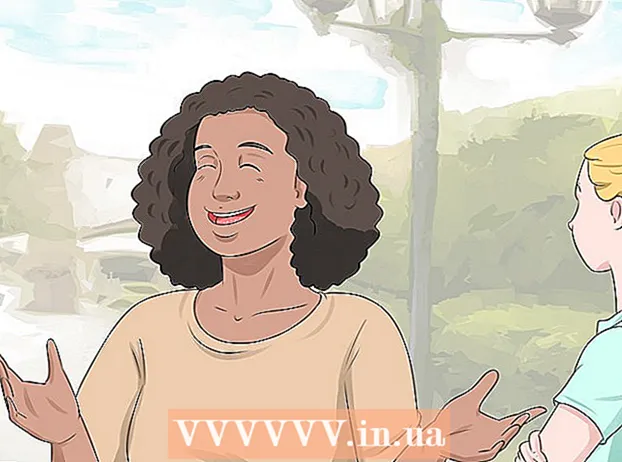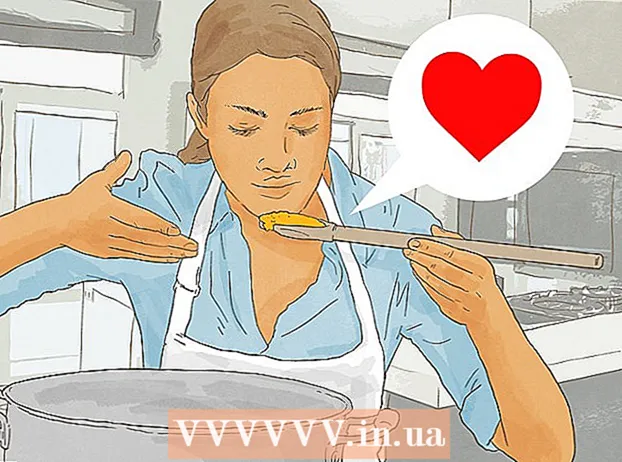Autor:
Peter Berry
Data Creației:
12 Iulie 2021
Data Actualizării:
1 Iulie 2024

- Faceți clic pe meniul Apple și selectați „Preferințe sistem”.
- Selectați „Print & Scan” în meniul System Preferences.
- Faceți clic pe butonul „+” din partea de jos a listei de imprimante instalate.
- Selectați imprimanta de rețea din lista de imprimante recente. Dacă imprimanta dvs. nu apare în listă, va trebui să descărcați software-ul de pe site-ul de asistență al producătorului.
- Faceți clic pe butonul Descărcare și instalare, dacă este disponibil. Deși OS X vine de obicei preinstalat cu software-ul pentru a utiliza imprimanta, uneori modelul dvs. necesită software suplimentar de la Apple pentru a fi instalat. Dacă este necesar, vi se va cere să descărcați software-ul după adăugarea imprimantei.

Activați partajarea imprimantei pe Mac-ul pe care este instalată imprimanta. După ce instalați imprimanta, va trebui să activați partajarea imprimantei, astfel încât alte mașini să se poată conecta la ea.
- Faceți clic pe meniul Apple și alegeți „Preferințe sistem”.
- Faceți clic pe opțiunea „Partajare”.
- Selectați „Partajare imprimantă” pentru a activa partajarea imprimantei.


Conectați-vă la imprimanta partajată de pe laptopul Mac. Acum că imprimanta a fost partajată, vă puteți conecta laptopul Mac la imprimantă.
- Faceți clic pe meniul Apple și alegeți „Preferințe sistem”.
- Faceți clic pe opțiunea „Print & Scan”.
- Faceți clic pe butonul „+”, apoi selectați imprimanta nou instalată.
- Faceți clic pe butonul Descărcare și instalare dacă apare. Deși OS X este preinstalat cu software compatibil cu majoritatea modelelor de imprimantă, există șansa ca aparatul dvs. să solicite un alt software de la Apple. Dacă este necesar, vi se va cere să descărcați software-ul după adăugarea imprimantei.

- Deschideți caseta de dialog Imprimare în orice program și selectați imprimanta partajată din lista de mașini disponibile.